Konfigurera team med skydd för mycket känslig data
 Vissa funktioner i den här artikeln kräver Microsoft Syntex – Avancerad hantering av SharePoint
Vissa funktioner i den här artikeln kräver Microsoft Syntex – Avancerad hantering av SharePoint
I den här artikeln ska vi titta närmare på hur du konfigurerar ett team för en mycket känslig skyddsnivå. Kontrollera att du har slutfört stegen i Distribuera teams med grundskydd innan du följer anvisningarna i den här artikeln.
För den här skyddsnivån skapar vi en känslighetsetikett som kan användas i hela organisationen för mycket känsliga team och filer.
Den mycket känsliga nivån erbjuder följande ytterligare skydd över grundnivån:
- En känslighetsetikett för teamet som gör att du kan aktivera eller inaktivera gästdelning och framtvingar en princip för villkorlig åtkomst för åtkomst till SharePoint-webbplatsen.
- Etiketten används också som standardetikett för filer och krypterar de filer som den tillämpas på. Endast medlemmar i din organisation och gäster som du har angett kan dekryptera filer som använder den här etiketten.
- Endast teamägare kan skapa privata kanaler.
- Webbplatsåtkomst är begränsad till gruppmedlemmar.
Videodemonstration
Titta på den här videon för en genomgång av procedurerna som beskrivs i den här artikeln.
Gästdelning
Beroende på företagets natur kan du kanske inte aktivera gästdelning för team som innehåller mycket känslig data. Om du tänker samarbeta med personer utanför organisationen i teamet, rekommenderar vi att du aktiverar gästdelning. Microsoft 365 innehåller en mängd olika funktioner för säkerhet och efterlevnad som hjälper dig att dela känsligt innehåll. Det här är vanligtvis ett säkrare alternativ än att skicka innehåll direkt till personer utanför organisationen.
Information om hur du delar med gäster säkert finns i följande resurser:
- Begränsa oavsiktlig exponering för filer när de delas med personer utanför organisationen
- Skapa en säker miljö för gästdelning
För att tillåta eller blockera gästdelning använder vi kontroller som är tillgängliga i känslighetsetiketter.
Autentiseringskontext
Vi använder en Microsoft Entra-autentiseringskontext för att framtvinga strängare åtkomstvillkor när användare får åtkomst till SharePoint-webbplatser.
Lägg först till en autentiseringskontext i Microsoft Entra-ID.
Så här lägger du till en autentiseringskontext
I Villkorsstyrd åtkomst för Microsoft Entra går du till Hantera och väljer Autentiseringskontexter.
Välj Ny autentiseringskontext.
Skriv ett namn och en beskrivning och markera kryssrutan Publicera till appar .
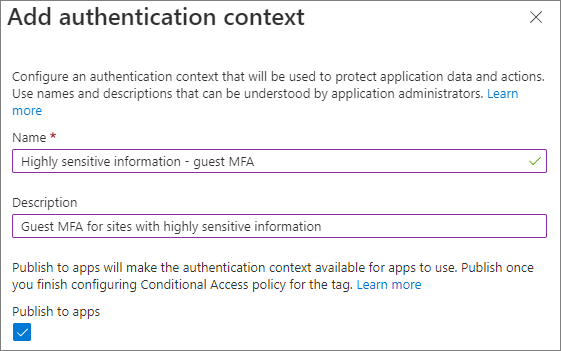
Välj Spara.
Skapa sedan en princip för villkorlig åtkomst som gäller för den autentiseringskontexten och som kräver att gäster använder multifaktorautentisering vid åtkomst till SharePoint.
Skapa princip för villkorsstyrd åtkomst
I Villkorsstyrd åtkomst i Microsoft Entra väljer du Skapa ny princip.
Ange ett namn för principen.
På fliken Användare väljer du alternativet Välj användare och grupper och markerar sedan kryssrutan Gästanvändare eller externa användare .
Välj gästanvändare för B2B-samarbete i listrutan.
På fliken Målresurser , under Välj vad den här principen gäller för, väljer du Autentiseringskontext och markerar kryssrutan för den autentiseringskontext som du skapade.
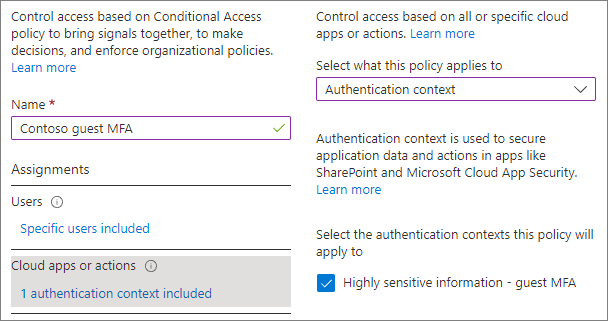
På fliken Bevilja väljer du Kräv multifaktorautentisering och sedan Välj.
Välj om du vill aktivera principen och välj sedan Skapa.
Vi pekar på autentiseringskontexten i känslighetsetiketten.
Känslighetsetiketter
För den mycket känsliga skyddsnivån använder vi en känslighetsetikett för att klassificera teamet. Vi använder också den här etiketten för att klassificera och kryptera enskilda filer i teamet. (Den kan också användas på filer på andra filplatser som SharePoint eller OneDrive.)
Som ett första steg måste du aktivera känslighetsetiketter för Teams. Mer information finns i Använda känslighetsetiketter för att skydda innehåll i Microsoft Teams, Microsoft 365-grupper och SharePoint-webbplatser .
Om du redan har känslighetsetiketter distribuerade i din organisation, bör du överväga hur denna etikett passar med din övergripande etikettstrategi. Du kan ändra namn eller inställningar om det behövs för att uppfylla organisationens behov.
När du har aktiverat känslighetsetiketter för Teams är nästa steg att skapa etiketten.
Att skapa en känslighetsetikett
- Öppna Efterlevnadsportalen för Microsoft Purview.
- Under Lösningar expanderar du Informationsskydd.
- Välj Skapa en etikett.
- Namnge etiketten. Vi föreslår Mycket känslig, men du kan välja ett annat namn om denna redan används.
- Lägg till ett visningsnamn och en beskrivning och välj sedan Nästa.
- På sidan Definiera omfånget för den här etiketten väljer du Objekt, Filer, E-postmeddelanden och Grupper & webbplatser. Avmarkera kryssrutan Möten .
- Välj Nästa.
- På sidan Välj skyddsinställningar för filer och e-postmeddelanden väljer du Tillämpa eller ta bort kryptering och väljer sedan Nästa.
- På sidan Kryptering väljer du Konfigurera krypteringsinställningar.
- Under Tilldela behörigheter till specifika användare och grupper väljer du Tilldela behörigheter.
- Välj Lägg till alla användare och grupper i din organisation.
- Om det finns gäster som ska ha behörighet att dekryptera filer väljer du Lägg till användare eller grupper och lägger till dem.
- Välj Spara och välj sedan Nästa.
- På sidan Automatisk etikettering för filer och e-postmeddelanden väljer du Nästa.
- På sidan Definiera skyddsinställningar för grupper och webbplatser väljer du Sekretess och extern användaråtkomst samt Extern delning och Villkorsstyrd åtkomst och väljer Nästa.
- Välj alternativet Privat under Sekretess på sidan Definiera inställningar för sekretess och extern användaråtkomst.
- Om du vill tillåta gäståtkomst väljer du Låt Microsoft 365-gruppägare lägga till personer utanför organisationen i gruppen som gäster under Extern användaråtkomst.
- Välj Nästa.
- På sidan Definiera inställningar för extern delning och villkorlig åtkomst väljer du Kontrollera extern delning från märkta SharePoint-webbplatser.
- Under Innehåll kan delas med väljer du Nya och befintliga gäster om du vill tillåta gäståtkomst eller Endast personer i organisationen.
- Välj Använd villkorsstyrd åtkomst för Microsoft Entra för att skydda etiketterade SharePoint-webbplatser.
- Välj alternativet Välj en befintlig autentiseringskontext och välj sedan den autentiseringskontext som du skapade i listrutan.
- Välj Nästa.
- På sidan Automatisk etikettering för schematiserade datatillgångar väljer du Nästa.
- Välj Skapa etikett och välj sedan Klar.
När du har skapat en etikett måste du publicera den till de användare som ska använda den. För känsligt skydd gör vi etiketten tillgänglig för alla användare. Du publicerar etiketten i Microsoft Purview-efterlevnadsportalen på sidan Etikettprinciper under Informationsskydd. Om du har en befintlig princip som gäller för alla användare kan du lägga till den här etiketten i principen. Om du behöver skapa en ny princip kan du läsa Publicera känsliga etiketter genom att skapa en etikettpolicy.
Teams-inställningar
Ytterligare konfiguration av det mycket känsliga scenariot görs i själva teamet och på SharePoint-webbplatsen som är associerad med teamet, så nästa steg är att skapa ett team.
Vi skapar teamet i administrationscentret för Teams.
Skapa en team för mycket känslig information
- I administrationscentret för Teams expanderar du Teams och väljer Hantera team.
- Välj Lägg till.
- Ange ett namn och en beskrivning för teamet.
- Lägg till en eller flera ägare för teamet. (Behåll dig själv som ägare så att du kan välja en standardkänslighetsetikett för filerna nedan.)
- Välj den känslighetsetikett som du skapade för mycket känslig information i listrutan Känslighet .
- Välj Använd.
Inställningar för privata kanaler
På denna nivå begränsar vi skapandet av privata kanaler till teamägare.
För att begränsa skapandet av en privat kanal
- I administrationscentret för Teams väljer du det team som du skapade och väljer sedan Redigera.
- Expandera Meddelandebehörigheter.
- Ställ in Lägg till och redigera privata kanaler på Av.
- Välj Använd.
Inställningar för delad kanal
Delade kanaler har inte inställningar på teamnivå. De inställningar för delade kanaler som du konfigurerar i administrationscentret för Teams och administrationscentret för Microsoft Entra gäller för enskilda användare.
SharePoint-inställningar
Varje gång du skapar ett ny team med etiketten mycket känslig finns det två steg att utföra i SharePoint:
- Begränsa åtkomsten till webbplatsen endast till medlemmar i teamet
- Välj en standardkänslighetsetikett för dokumentbiblioteket som är anslutet till teamet.
Standardkänslighetsetiketten måste konfigureras på själva webbplatsen och kan inte konfigureras från administrationscentret för SharePoint eller via PowerShell.
Begränsa webbplatsåtkomsten till gruppmedlemmar
Varje gång du skapar ett nytt team med den mycket känsliga etiketten måste du aktivera begränsning av webbplatsåtkomst på den associerade SharePoint-webbplatsen. Detta hindrar personer utanför teamet från att komma åt webbplatsen eller dess innehåll. (Detta kräver en Licens för Microsoft Syntex – SharePoint Advanced Management .)
Om du inte har använt begränsning för webbplatsåtkomst tidigare måste du aktivera den för din organisation.
- I administrationscentret för SharePoint expanderar du Principer och väljer Åtkomstkontroll.
- Välj Begränsning för webbplatsåtkomst.
- Välj Tillåt åtkomstbegränsning och välj sedan Spara
Det kan ta upp till en timme innan detta börjar gälla.
Aktivera begränsning av webbplatsåtkomst för webbplatsen
- I administrationscentret för SharePoint expanderar du Webbplatser och väljer Aktiva webbplatser.
- Välj den webbplats som du vill hantera.
- På fliken Inställningar väljer du Redigera i avsnittet Begränsad webbplatsåtkomst .
- Välj rutan Begränsa åtkomst till den här webbplatsen och välj Spara.
Välj en standardkänslighetsetikett för filer
Vi använder känslighetsetiketten som vi skapade som standardkänslighetsetikett för webbplatsdokumentbiblioteket som är anslutet till Teams. Detta tillämpar automatiskt den mycket känsliga etiketten på alla nya etikettkompatibla filer som laddas upp till biblioteket och krypterar dem. (Detta kräver en Licens för Microsoft Syntex – SharePoint Advanced Management .)
Du måste vara teamägare för att kunna utföra den här uppgiften.
Ange en standardkänslighetsetikett för ett dokumentbibliotek
I Teams navigerar du till kanalen Allmänt för det team som du vill uppdatera.
I verktygsfältet för teamet väljer du Filer.
Välj Öppna i SharePoint.
Öppna Inställningar på SharePoint-webbplatsen och välj sedan Biblioteksinställningar.
I den utfällbara rutan Biblioteksinställningar väljer du Standardkänslighetsetiketter och sedan den mycket känsliga etiketten i listrutan.
Mer information om hur standardbiblioteksetiketter fungerar finns i Konfigurera en standardkänslighetsetikett för ett SharePoint-dokumentbibliotek och Lägg till en känslighetsetikett i SharePoint-dokumentbiblioteket.
Se även
Skapa och konfigurera känslighetsetiketter och deras principer